大量の封筒を送付する際、一つ一つ手書きで宛名を書くのは労力がかかりすぎますよね。
そこで、コピー機の封筒に宛名を印刷する機能を利用しましょう。
封筒に印刷する方法や注意点、封筒印刷機能のあるおすすめ機種を紹介するので、ぜひ参考にしてください。
封筒に直接印刷するメリット
封筒に直接印刷するのはどんなメリットがあるのでしょうか。
生産性の向上
コピー機で自動印刷してくれるので、短時間で大量の印刷ができます。
手書きだと何時間もかかる作業を数分で完了してくれるので、その分手間が減り他の業務に集中できます。
見栄えがいい
自動印刷することにより、文字の大きさやバランスを均一にできます。
手書きのように、滲んだり曲がったりする心配がないので、見栄えが良く相手にも好印象を与えます。
宛名が見やすく識別しやすい
手書きだとその人の文字の癖が出るため、場合によっては郵便配達の人が認識できなくて郵便物が返送される可能性があります。
そうなると時間ロスが発生しますし、送付相手にも迷惑をかけてしまいます。
印刷にすることでそのようなリスクを避けることができます。
まずは準備から!封筒の種類とサイズを知ろう
封筒は種類が3つあり、サイズもさまざまです。
サイズや形に合わせてコピー機の設定を行うので、まずは種類とサイズを知っていきましょう。
封筒の3つの種類
封筒には、
- 長形封筒
- 角形封筒
- 洋形封筒
の3種類があります。
それぞれ見ていきましょう。
長形封筒
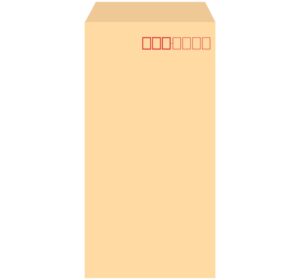
縦に長い封筒。
紙を三つ折りにして封入することが多いです。
一般的によく使われる形です。
角形封筒
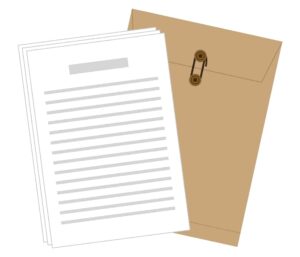
長形封筒を横に2つ並べたくらいの大きさがある封筒。
A3・A4・B5の用紙を折らずに封入できます。
ほとんどの規格が郵便定形外となるため、郵便料金が割高になる傾向があります。
洋形封筒

横長の封筒。
開けやすいデザインのため、招待状や請求書、案内状などに使われています。
封筒のサイズ一覧
封筒のサイズには、定形のものと定形外のものがあります。
それぞれサイズの大きさを見ていきましょう。
定形封筒
定形封筒とは、定形郵便物の条件を満たし、84円切手または94円切手を貼って郵送できる封筒のことをいいます。
定形郵便物の条件は以下のものです。
- 長さ:14~23.5㎝
- 幅:9~12㎝の長方形
- 厚さ:1cmまで
- 重さ:84円切手の場合25kgまで
- 94円切手の場合50kgまで
【封筒のサイズ一覧】
| 封筒の種類 | 名前 | サイズ(縦×横) |
| 長形封筒 | 長形3号 | 120×235 |
| 長形4号 | 90×205 | |
| 長形5号 | 90×185 | |
| 長形30号 | 92×235 | |
| 長形40号 | 92×225 | |
| 角形封筒 | 角形8号 | 119×197 |
| 洋形封筒 | 洋形1号 | 120×176 |
| 洋形2号 | 114×162 | |
| 洋形3号 | 98×148 | |
| 洋形4号 | 105×235 | |
| 洋形5号 | 95×217 | |
| 洋形6号 | 98×190 | |
| 洋形7号 | 92×165 | |
| 洋形長3号 | 120×235 | |
| 洋形長4号 | 90×205 |
定形外封筒
定形外封筒とは、定形郵便物の条件から外れている封筒のことです。
写真や書類など、折らずに送付したい時に使われる封筒のサイズが定形外封筒に当てはまります。
定形外郵便にも規格があるので確認しておきましょう。
- 長さ:34㎝以内
- 幅:25㎝以内
- 厚さ:3cm以内
- 重さ:1kg以内
上記が定形外郵便の中で「規格内」のものです。
上記数値以上の郵便物のうち、
- 長さ:60㎝以内
- 長さ幅厚さの合計:90㎝以内
- 重さ:4kg以内
のものが「規格外」のものです。
【封筒のサイズ一覧】
| 封筒の種類 | 名前 | サイズ(縦×横) |
| 長形封筒 | 長形1号 | 142×332 |
| 長形2号 | 119×227 | |
| 角形封筒 | 角形0号 | 287×382 |
| 角形1号 | 270×382 | |
| 角形2号 | 240×332 | |
| 角形20号 | 229×324 | |
| 角形3号 | 216×277 | |
| 角形4号 | 197×267 | |
| 角形5号 | 190×240 | |
| 角形6号 | 162×229 | |
| 角形7号 | 142×205 | |
| 洋形 | 洋形特1号 | 138×198 |
【メーカー別】封筒に印刷する方法
封筒に印刷する場合、コピー機の方で設定をしてから印刷する必要があります。
今回は、富士フイルムBI(旧富士ゼロックス)、シャープ、リコーの設定手順を紹介します。
富士フイルムBI(Apeos C 70シリーズの場合)
- ➀封筒の種類を確認する
- ➁アプリケーションソフトウェアの「ファイルメニュー」から「印刷」を選ぶ
- ③印刷画面のプリンター名から対象のプリンターを選び、プロパティをクリック
- ④用紙設定ガイドをクリック
- ⑤用紙タイプから「封筒」を選び「次へ」をクリック
- ⑥用紙サイズのプルダウンから印刷したい封筒の種類を選択
- ⑦原稿のレイアウトに合わせて「印刷向き」で印字方向を選び「次へ」をクリック
- ⑧ふたに糊やシールのついた封筒をセットする場合は、「のり/シール付きの封筒を印刷する」にチェックを入れる
- ⑨画面の案内に従って、封筒を手差しにセットし「完了」を押す
- ⑩プリンターのプロパティ画面で「OK」を押し、印刷画面で「印刷」または「OK」をクリックしてプリントを開始する
シャープ(BP40C/BP50C/BP60Cシリーズ)
- ➀封筒を手差しトレイにセットする
- ➁ホーム画面に手差しトレイの自動検知画面が表示されるので、「用紙タイプ」「用紙サイズ」を確認してOKを押す
- ③パソコンで印刷する文書を開き、アプリケーションの印刷メニューからプリンタードライバーの設定画面を表示する
- ④「プリンタードライバー」の設定画面でメインタブを選択し、原稿サイズ(O)から封筒の種類を選択する
- ⑤給紙タブを選択し、給紙トレイと用紙タイプを選択する
- ⑥選択できたら「OK」を押し印刷を実行する
リコー(IM C 6000/C5500シリーズ)
- ➀手差しトレイに封筒をセットする
- ➁パネルのホーム画面で「設定」を押す
- ③設定画面で「トレイ/用紙設定」を押す
- ④「用紙サイズ/用紙種類設定」>手差しトレイ>「用紙サイズ:プリンター」の順番で選択し、封筒のサイズを選択する
- ⑤「OK」を押す
- ⑥「用紙種類/厚さ」を押し、「用紙種類」から「封筒」を選択する
- ⑦「OK」を2回押す
- ⑧設定が完了したら「ホーム」を押す
- ⑨パソコンで印刷する文書を開き、アプリケーションの印刷メニューからプリンタードライバーの設定画面を表示する
- ⑩用紙サイズと種類を設定する
- ⑪印刷を実行する
封筒に印刷する際の注意点
ここで、封筒印刷の注意点を見ていきましょう。
印刷ミスが発生しないようにしっかり確認してください。
手差しの向き
封筒を手差しトレイにセットする時は、印刷したい面を下に向けて封筒の下部を挿入口に向けてセットしてください。
用紙は特殊なものを使う
封筒印刷をする際、紙の種類にも注目してみましょう。
「クラフト紙」「上質紙」「マットコート紙」「コート紙」が一般的に多く使われる用紙です。
印刷用の紙なので、インクのりがよく奇麗に印刷されるのが特徴です。
それぞれ見ていきましょう。
クラフト紙

茶褐色の色合いで多くの封筒に使われている紙です。
強度があり透けにくいという特徴があります。
比較的安く導入できます。
上質紙
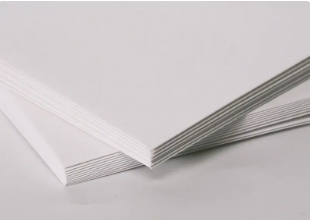
普通紙とも呼ばれているものです。
表面裏面ともにコーティングがされていない封筒で、白いものをいいます。
印刷した時に反対側から透き通って見えない不透明性が特徴です。
マットコート紙
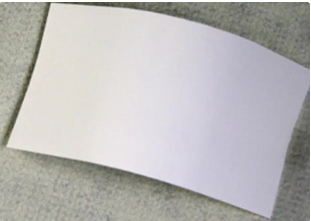
つやを抑えた用紙でインクが乗りやすいため、発色のいい仕上がりになります。
カラー印刷に向いているため、案内状や招待状の印刷におすすめです。
コート紙

光沢がありツルツルした手触りが特徴です。
こちらもインクのりがよく、発色が奇麗なためカラー印刷や写真印刷に向いています。
このように、用紙によって封筒の雰囲気も一気に変わるので、印刷物に合わせて変えてみてください。
封筒が湿気を帯びていないか確認する
封筒が湿気を帯びてしまうと、印刷文字が滲んだり中で詰まってしまったりとトラブルが発生しやすいです。
乾いていて沿っていないものを利用しましょう。
封筒印刷できる♪おすすめのコピー機3選
では、封筒印刷ができる上に使いやすいコピー機を紹介していきたいと思います。
ぜひ参考にしてください。
シャープ BP40C6

2022年4月に発売された機種。
「もっとスマートにつながろう」というキャッチコピーで、クラウド連携など人と機器をつなぐことに優れているようです。
BPシリーズは「2022年度グッドデザイン賞」を受賞しているだけあり、洗練されたシンプルでありながらどのオフィスにも溶け込むデザインや置き場所に困らないサイズ感が特徴的です。
大きく見やすいタッチパネルは抗菌パネルが使われており、安心して利用できます。
AIによる原稿自動設定では、解像度や現行の天地判定、白紙とばし機能などを自動で設定して印刷してくれます。
これにより、作業効率が一気に向上します。
本体から直接クラウドサービスに接続し、スキャンデータのアップロードや保存データの印刷ができます。
Microsoft Office文書のダイレクト印刷も可能です。
このように、業務効率を上げる機能がたくさん搭載されている機種です。
富士ゼロックス Apeos C70シリーズ(C7070/C5070など)

2021年4月に発売された機種。
動きの速さや操作性など、全体的にバランスのいいコピー機で、リモートワークでもストレスフリーで利用できます。
特徴としては次のものになります。
- シンプルでみやすい抗菌加工タッチパネル
- スマホでパネルの基本操作ができる
- 最大270ページ/分の高速読み取りでコピー・スキャンができる
- メール送信・URL送信・パソコン保存などのさまざまな方法でスキャンデータの送信ができる
- 非定形サイズ・小サイズの原稿もまとめてスキャン
- 高度なセキュリティ対策(不正アクセス防止・データの盗聴/改ざんの防止)
このように、安心して利用できる機能、業務効率を上げる機能が多く搭載されているので、オフィス業務をより快適にしてくれます。
リコー IM C10シリーズ(C6010/C4510など)

2023年2月に発売された機種。
入出力機能・強固なセキュリティ・環境性能に力をいれた製品のようです。
従来はガラス面で読み取っていた名刺・領収書のような小サイズの用紙、ハガキのような厚紙・薄い紙などをADFで印刷できます。
セキュリティ面では、TLS1.3、TPM2.0、WPA3の3種類の最新暗号技術を搭載しています。
加えて、非接触ICカード「FeliCa」「MIFARE」を用いた個人認証が利用できるため、関係のない第三者が機器を操作するリスクをなくすことができます。
環境面では、前身機では6.3%だった再生プラスチック利用率を50%まで引き上げ、環境負荷軽減に貢献しています。
梱包についても、従来の発泡スチロールから古紙由来の梱包材に変更したことで、プラスチック使用料を約54%まで削減することができたようです。
他の特徴としては次のものが挙げられます。
- 表示ボタンが大きく直感的な操作ができる操作パネル
- 消耗品交換や詰まりの解消も動画で教えてくれる
- 受信ファクスをストレージに保存しパソコン転送できる
- 原稿サイズや傾きを自動検知
- 印影と重なった文字を自動補正
- 多彩な折り方ができ、重ね折りにも対応
このように、環境に配慮しつつも欲しい機能を多く搭載している機種です。一度に大量印刷する機会が多いオフィスにおすすめです。
オフィ助では、シャープと富士ゼロックスBIのコピー機を取り扱っています!
封筒に文字を印刷することで、業務効率の向上や均一な仕上がりを実現できます。
ぜひ封筒印刷ができる機種を導入しましょう!
オフィ助では、シャープ・富士フイルムBI・京セラのコピー機・複合機をメインで取り扱っています。
上記で紹介した機種も取り扱っているので、気になった方はぜひ一度ご連絡ください♪
知識豊富な担当者がお客様の現状や希望をヒアリングし、ぴったりの機種を紹介させていただきます!
「どれを選べばいいか分からない」「価格でも比較したい」
という場合も、ぜひご連絡ください。


コメント